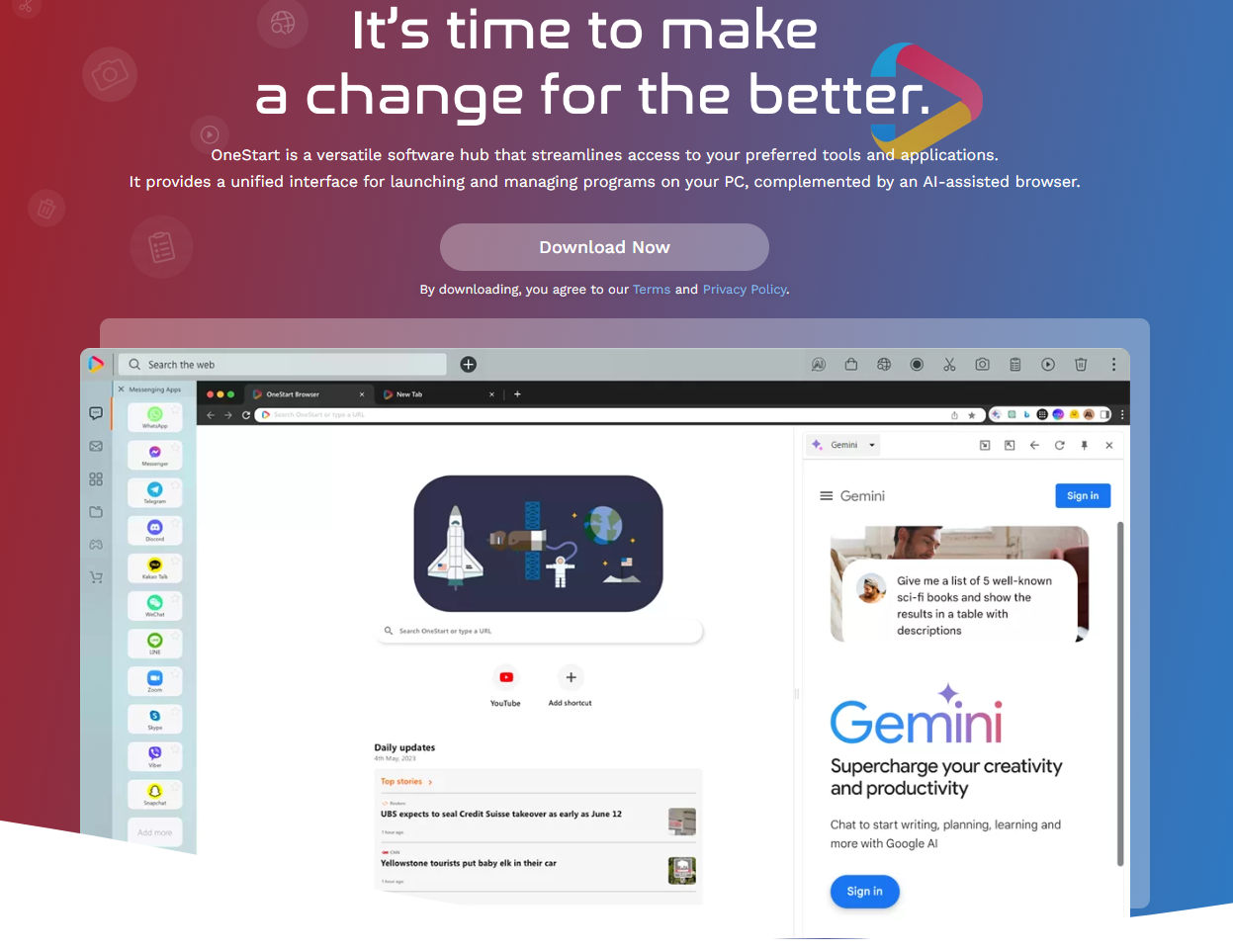OneStart on selain, jota mainostetaan tekoälyavusteisena selaimena. Se perustuu avoimen lähdekoodin Chromium-projektiin. Koska se on kuitenkin liitetty muihin ohjelmiin, sitä pidetään mahdollisesti ei-toivottuna ohjelmana (PUP). Se ei ole vaarallinen ohjelma, eikä se vahingoita tietokonetta. Jos kuitenkin löydät sen asennettuna tietokoneellesi, et ehkä edes muista asentaneesi sitä, koska se käytti petollista asennusmenetelmää.
OneStart on Chromium-pohjainen selain, joka tarjoaa erilaisia tekoälyominaisuuksia oletettavasti helpompaan selaamiseen. Yksi niistä on ChatGPT: n pikakuvake-widget. Vaikka se on laillinen selain, se näyttää kyseenalaista käyttäytymistä, joka tekee siitä PUPin. Erityisesti sen suurin ongelma on asennustapa. Se jaetaan niin kutsutun ohjelmistoniputtamisen kautta, asennusmenetelmän, jonka avulla ohjelmat voidaan asentaa ilman käyttäjien nimenomaista lupaa.
Meidän on myös mainittava, että tämän selaimen kautta tehdyt haut ohjaavat ensin .ai: hen OneStart ja laskeutuvat sitten search.yahoo.com.
Vaikka OneStart ei-toivottu sovellus ei ole suoraan vaarallinen, ohjelmilla, jotka yrittävät asentaa petollisilla menetelmillä, ei ole paikkaa tietokoneellasi riippumatta siitä, pidätkö itse ohjelmaa hyödyllisenä vai ei.
Mahdollisesti ei-toivotuilla ohjelmilla on yleensä paljon ei-toivottuja ominaisuuksia, mukaan lukien tarpeettomat muutokset selaimen asetuksiin, loputon mainosvirta, seuranta jne. Vaikka niitä ei pidetä erityisen vaarallisina, PUPien pitäminen asennettuna ei ole hyvä idea. Jos sinulla on virustorjuntaohjelma asennettuna, sen pitäisi tunnistaa PUPit uhkina ja suositella niiden poistamista.
OneStart Miten ei-toivottu sovellus asennetaan käyttäjien tietokoneisiin?
Syy OneStart luokitellaan mahdollisesti ei-toivotuksi sovellukseksi, koska se on niputettu yhteen muiden suosittujen ilmaisten ohjelmien kanssa. Tämä on menetelmä, jonka avulla ohjelmat voidaan asentaa ilman nimenomaista lupaa, jotta käyttäjät voivat olennaisesti hiipiä ohi. Siksi et ehkä muista asentaneesi sitä, jos löydät sen tietokoneeltasi.
Ohjelmistojen niputtaminen toimii siten, että suosittuihin ilmaisiin ohjelmiin lisätään lisätarjouksia. Yleensä mainosohjelmia ja selaimen kaappaajia lisätään, mutta myös satunnaisia laillisia ohjelmia lisätään. Kun jotain lisätään ohjelmaan lisätarjouksena, se asetetaan asentumaan ohjelman rinnalle automaattisesti ilman käyttäjien nimenomaista lupaa. Käyttäjät eivät yleensä ole edes tietoisia lisätarjouksista, koska ne on piilotettu asetuksiin, joita käyttäjät eivät normaalisti käytä. Vaikka lisätarjoukset ovat valinnaisia, niiden valinnan poistaminen on tarkoituksella vaikeaa, minkä vuoksi ohjelmistojen niputtamista pidetään kiistanalaisena asennusmenetelmänä. On tavallista, että virustorjuntaohjelmat havaitsevat sitä käyttävät ohjelmat mahdollisina uhkina.
Kun asennat ohjelmia, erityisesti ilmaisia suosittuja, on tärkeää poistaa aina valinta kaikista tarjouksista, jotta estetään luvattomat asennukset ja estetään tietokoneesi täyttyminen roskapostista. Voit tehdä tämän varmistamalla, että käytät Lisäasetukset (mukautettu) -asetuksia, kun niille annetaan vaihtoehto ohjelman asennuksen aikana. Asennusikkuna suosittelee oletusasetusten käyttöä, koska se on nopeampaa, mutta nämä asetukset piilottavat kaikki tarjoukset ja valtuuttavat niiden asennukset. Lisäasetukset puolestaan tekevät kaikista tarjouksista näkyviä ja antavat sinulle mahdollisuuden poistaa niiden kaikkien valinta. Sinun tarvitsee vain poistaa näiden tarjousten valintaruudut.
Suosittelemme myös tutkimaan ohjelmaa ennen sen asentamista tulevaisuudessa. Ilmaisohjelmien lataussivustot ovat täynnä ei-toivottuja ohjelmia, jotka on naamioitu hyödyllisiksi huijatakseen käyttäjiä asentamaan ne. Yksinkertainen haku Googlella tai muulla hakukoneella riittää usein määrittämään, onko ohjelma turvallinen ladata/asentaa.
Pitäisikö sinun poistaa OneStart ei-toivottu sovellus tietokoneeltasi?
Jos löydät sen asennettuna tietokoneellesi, mutta sinulla ei ole muistikuvia sen asentamisesta, poista OneStart ei-toivottu sovellus. Vaikka ohjelma ei vahingoita tietokonettasi, se asennettiin ilman nimenomaista lupaasi, eivätkä tällaiset ohjelmat kuulu laitteeseesi. Monet virustorjuntaohjelmat havaitsevat sen myös uhkana. Siksi suosittelemme, että poistat OneStart ei-toivotun sovelluksen. Virustorjuntaohjelman käyttö on hyvä idea, koska PUP: sta voi olla jonkin verran vaikea päästä eroon manuaalisesti.
Offers
Imuroi poistotyökaluto scan for OneStartUse our recommended removal tool to scan for OneStart. Trial version of provides detection of computer threats like OneStart and assists in its removal for FREE. You can delete detected registry entries, files and processes yourself or purchase a full version.
More information about SpyWarrior and Uninstall Instructions. Please review SpyWarrior EULA and Privacy Policy. SpyWarrior scanner is free. If it detects a malware, purchase its full version to remove it.

WiperSoft tarkistustiedot WiperSoft on turvallisuus työkalu, joka tarjoaa reaaliaikaisen suojauksen mahdollisilta uhilta. Nykyään monet käyttäjät ovat yleensä ladata ilmainen ohjelmisto Intern ...
Lataa|Lisää


On MacKeeper virus?MacKeeper ei ole virus eikä se huijaus. Vaikka on olemassa erilaisia mielipiteitä ohjelmasta Internetissä, monet ihmiset, jotka vihaavat niin tunnetusti ohjelma ole koskaan käyt ...
Lataa|Lisää


Vaikka MalwareBytes haittaohjelmien tekijät ole tämän liiketoiminnan pitkän aikaa, ne muodostavat sen niiden innostunut lähestymistapa. Kuinka tällaiset sivustot kuten CNET osoittaa, että täm� ...
Lataa|Lisää
Quick Menu
askel 1 Poista OneStart ja siihen liittyvät ohjelmat.
Poista OneStart Windows 8
Napsauta hiiren oikealla painikkeella metrokäynnistysvalikkoa. Etsi oikeasta alakulmasta Kaikki sovellukset -painike. Napsauta painiketta ja valitse Ohjauspaneeli. Näkymän valintaperuste: Luokka (tämä on yleensä oletusnäkymä), ja napsauta Poista ohjelman asennus.


Poista OneStart Windows 7
Valitse Start → Control Panel → Programs and Features → Uninstall a program.


OneStart poistaminen Windows XP
Valitse Start → Settings → Control Panel. Etsi ja valitse → Add or Remove Programs.


OneStart poistaminen Mac OS X
Napsauttamalla Siirry-painiketta vasemmassa yläkulmassa näytön ja valitse sovellukset. Valitse ohjelmat-kansioon ja Etsi OneStart tai epäilyttävästä ohjelmasta. Nyt aivan click model after joka merkinnät ja valitse Siirrä roskakoriin, sitten oikealle Napsauta Roskakori-symbolia ja valitse Tyhjennä Roskakori.


askel 2 Poista OneStart selaimen
Lopettaa tarpeettomat laajennukset Internet Explorerista
- Pidä painettuna Alt+X. Napsauta Hallitse lisäosia.


- Napsauta Työkalupalkki ja laajennukset ja poista virus käytöstä. Napsauta hakutoiminnon tarjoajan nimeä ja poista virukset luettelosta.


- Pidä Alt+X jälleen painettuna ja napsauta Internet-asetukset. Poista virusten verkkosivusto Yleistä-välilehdessä aloitussivuosasta. Kirjoita haluamasi toimialueen osoite ja tallenna muutokset napsauttamalla OK.
Muuta Internet Explorerin Kotisivu, jos sitä on muutettu virus:
- Napauta rataskuvaketta (valikko) oikeassa yläkulmassa selaimen ja valitse Internet-asetukset.


- Yleensä välilehti Poista ilkeä URL-osoite ja anna parempi toimialuenimi. Paina Käytä Tallenna muutokset.


Muuttaa selaimesi
- Paina Alt+T ja napsauta Internet-asetukset.


- Napsauta Lisäasetuset-välilehdellä Palauta.


- Valitse tarkistusruutu ja napsauta Palauta.


- Napsauta Sulje.


- Jos et pysty palauttamaan selaimissa, työllistävät hyvämaineinen anti-malware ja scan koko tietokoneen sen kanssa.
Poista OneStart Google Chrome
- Paina Alt+T.


- Siirry Työkalut - > Laajennukset.


- Poista ei-toivotus sovellukset.


- Jos et ole varma mitä laajennukset poistaa, voit poistaa ne tilapäisesti.


Palauta Google Chrome homepage ja laiminlyöminen etsiä kone, jos se oli kaappaaja virus
- Avaa selaimesi ja napauta Alt+F. Valitse Asetukset.


- Etsi "Avata tietyn sivun" tai "Aseta sivuista" "On start up" vaihtoehto ja napsauta sivun joukko.


- Toisessa ikkunassa Poista ilkeä sivustot ja anna yksi, jota haluat käyttää aloitussivuksi.


- Valitse Etsi-osasta Hallitse hakukoneet. Kun hakukoneet..., poistaa haittaohjelmia Etsi sivustoista. Jätä vain Google tai haluamasi nimi.




Muuttaa selaimesi
- Jos selain ei vieläkään toimi niin haluat, voit palauttaa sen asetukset.
- Avaa selaimesi ja napauta Alt+F. Valitse Asetukset.


- Vieritä alas ja napsauta sitten Näytä lisäasetukset.


- Napsauta Palauta selainasetukset. Napsauta Palauta -painiketta uudelleen.


- Jos et onnistu vaihtamaan asetuksia, Osta laillinen haittaohjelmien ja skannata tietokoneesi.
Poistetaanko OneStart Mozilla Firefox
- Pidä Ctrl+Shift+A painettuna - Lisäosien hallinta -välilehti avautuu.


- Poista virukset Laajennukset-osasta. Napsauta hakukonekuvaketta hakupalkin vasemmalla (selaimesi yläosassa) ja valitse Hallitse hakukoneita. Poista virukset luettelosta ja määritä uusi oletushakukone. Napsauta Firefox-painike ja siirry kohtaan Asetukset. Poista virukset Yleistä,-välilehdessä aloitussivuosasta. Kirjoita haluamasi oletussivu ja tallenna muutokset napsauttamalla OK.


Muuta Mozilla Firefox kotisivut, jos sitä on muutettu virus:
- Napauta valikosta (oikea yläkulma), valitse asetukset.


- Yleiset-välilehdessä Poista haittaohjelmat URL ja parempi sivusto tai valitse Palauta oletus.


- Paina OK tallentaaksesi muutokset.
Muuttaa selaimesi
- Paina Alt+H.


- Napsauta Vianmääritystiedot.


- Valitse Palauta Firefox


- Palauta Firefox - > Palauta.


- Jos et pysty palauttamaan Mozilla Firefox, scan koko tietokoneen luotettava anti-malware.
Poista OneStart Safari (Mac OS X)
- Avaa valikko.
- Valitse asetukset.


- Siirry laajennukset-välilehti.


- Napauta Poista-painike vieressä haitallisten OneStart ja päästä eroon kaikki muut tuntematon merkinnät samoin. Jos et ole varma, onko laajennus luotettava, yksinkertaisesti Poista laatikkoa voidakseen poistaa sen väliaikaisesti.
- Käynnistä Safari.
Muuttaa selaimesi
- Napauta valikko-kuvake ja valitse Nollaa Safari.


- Valitse vaihtoehdot, jotka haluat palauttaa (usein ne kaikki esivalittuja) ja paina Reset.


- Jos et onnistu vaihtamaan selaimen, skannata koko PC aito malware erottaminen pehmo.
Site Disclaimer
2-remove-virus.com is not sponsored, owned, affiliated, or linked to malware developers or distributors that are referenced in this article. The article does not promote or endorse any type of malware. We aim at providing useful information that will help computer users to detect and eliminate the unwanted malicious programs from their computers. This can be done manually by following the instructions presented in the article or automatically by implementing the suggested anti-malware tools.
The article is only meant to be used for educational purposes. If you follow the instructions given in the article, you agree to be contracted by the disclaimer. We do not guarantee that the artcile will present you with a solution that removes the malign threats completely. Malware changes constantly, which is why, in some cases, it may be difficult to clean the computer fully by using only the manual removal instructions.